Како користити БитЛоцкер у оперативном систему Виндовс 10
Како свет иде дубље у дигитално доба, ваши подаци постају све вреднији и све више којима је потребна заштита. Последња ствар коју желите да се деси је да ваши подаци падну у погрешне руке, посебно у случају да изгубите један или више својих драгоцених паметних уређаја.
Један од најмоћнијих начина на који можете заштитити своје податке је да шифрујте га користећи програм попут БитЛоцкер за Виндовс 10, који је власнички софтвер за шифровање који ради на Виндовс платформи.
Иако су упутства у овом чланку специфична за Виндовс 10, БитЛоцкер је доступан у оперативном систему Виндовс Виста Ултимате или Ентерприсе, Виндовс 7 Ултимате или Ентерприсе, Виндовс 8.1 Про или Ентерприсе и Виндовс 10 Про или Ентерприсе.
Шта је БитЛоцкер?
БитЛоцкер за Виндовс 10 је софтвер за шифровање доступан на Виндовс 10 Про или Ентерприсе верзије који вам омогућава да шифрујете цео чврсти диск и заштитите своје податке од радозналих очију и неовлашћеног дирања у ваш систем, као што је љубазан упад који би могао починити злонамерних програма.
Ако ви, као и већина људи, имате стандардну или кућну верзију Виндовс-а на нашем рачунару, нећете имати БитЛоцкер софтвер. Међутим, било је времена када је Мицрософт првобитно представио свој оперативни систем са двоструким интерфејсом и ако сте у то време надоградили, вероватно ћете имати било Виндовс 8 или 8.1 Про. Током првобитног представљања, лиценце за надоградњу на Виндовс 8 Про продаване су јефтино и свако ко испуњава услове могао је да их добије. Ако сте набавили Про и затим прешли са Виндовс 8.1 на Виндовс 10, онда је надоградња одржана и БитЛоцкер је вероватно на вашем систему.
Ако нисте сигурни коју верзију оперативног система Виндовс 10 користите, идите на Почетак > Подешавања > Ажурирање и безбедност (или Систем и безбедност) > и потражите БитЛоцкер. Ако не видите БитЛоцкер, онда он није доступан на вашем рачунару.
Који су системски захтеви за БитЛоцкер?
За почетак ће вам требати Виндовс рачунар и на њему мора бити покренута било која од прихватљивих верзија оперативног система Виндовс. Такође треба да има уређај за складиштење података са најмање 2 партиције и модул поуздане платформе (ТПМ).
ТПМ је посебна врста рачунарског чипа који потврђује аутентичност вашег софтвера, фирмвер, и хардвер. То је посебно важно јер ако ТПМ открије било какве неовлашћене промене у вашем систему, рачунар ће се покренути у ограниченом режиму како би спречио нападаче.
У наставку су упутства како да проверите да ли ваш рачунар има ТПМ, као и како да покренете БитЛоцкер без њега.
Ствари које треба знати пре подешавања БитЛоцкер-а
Пре него што почнете да подешавате БитЛоцкер на рачунару, ово су неки захтеви за коришћење БитЛоцкер-а.
- БитЛоцкер је углавном доступан само у Про и Ентерприсе верзијама оперативног система Виндовс, укључујући Виндовс 10 Про и Ентерприсе.
- За најбоље резултате потребно је да имате ТПМ чип на рачунару.
- Можда ћете моћи да користите БитЛоцкер без ТПМ-а, али ће бити потребни додатни кораци.
- Вашем чврстом диску су потребна најмање 2 партиције да бисте покренули БитЛоцкер. Мора постојати системска партиција са оперативним системом и друга партиција са свим потребним датотекама за покретање Виндовс-а. Ако немате ове партиције, не брините, БитЛоцкер ће их креирати за вас. Партиције такође треба да прате НТФС систем датотека.
- У зависности од количине података у вашем систему, шифровање може потрајати прилично дуго, па се припремите.
- Ваш рачунар увек треба да буде повезан на напајање током целог процеса шифровања.
- Уверите се да сте у потпуности направили резервну копију система пре него што га шифрујете помоћу БитЛоцкер-а. Док је БитЛоцкер стабилан, увек ће постојати ризици, посебно ако немате Непрекидно напајање и остане без струје током процеса шифровања. Никада не можете бити превише сигурни; направите резервну копију вашег система.
Како проверити ТПМ чип
Пошто БитЛоцкер захтева ТПМ чип за аутентификацију, мораћете да проверите да ли га имате пре него што почнете. Да бисте то урадили, почните тако што ћете отићи на Корисник електричне енергије мени. Овоме можете приступити притиском на Виндовс кључ и Икс на тастатури. Једном на Корисник електричне енергије мени, кликните Менаџер уређаја.
У управитељу уређаја потражите ставку Сигурносни уређаји. Ако имате ТМП чип, требало би да видите ставку за Модул поуздане платформе заједно са бројем верзије. Да би ваш рачунар подржавао БитЛоцкер, број верзије ТПМ-а треба да буде 1.2 или већи.
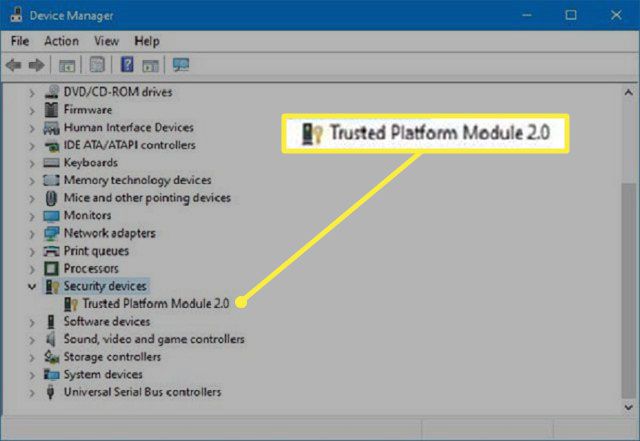
Како да укључите БитЛоцкер без ТПМ-а
Ако немате ТПМ, нећете моћи да укључите БитЛоцкер. И даље ћете моћи да користите шифровање, али ћете морати да омогућите додатну аутентификацију при покретању путем уређивача смерница локалне групе.
-
Отвори Трцати команда. То можете учинити притиском на Виндовс тастер + Р на тастатури. Када се Трцати команда је укључена, откуцајте гпедит.мсц у пољу и кликните У реду или притисните Ентер.
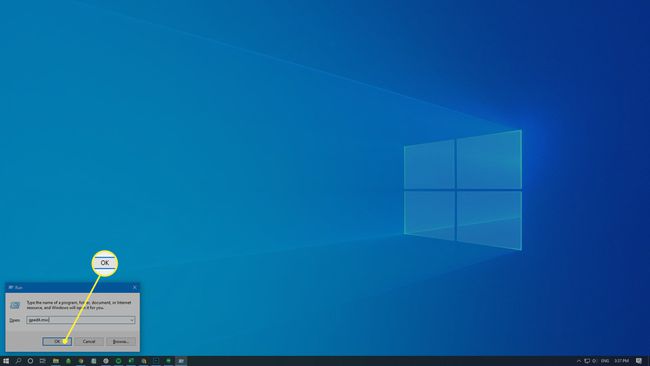
-
У резултату команде потражите ставку означену Конфигурација рачунара. Проширите га и потражите Административни шаблони предмет. Проширите и то.
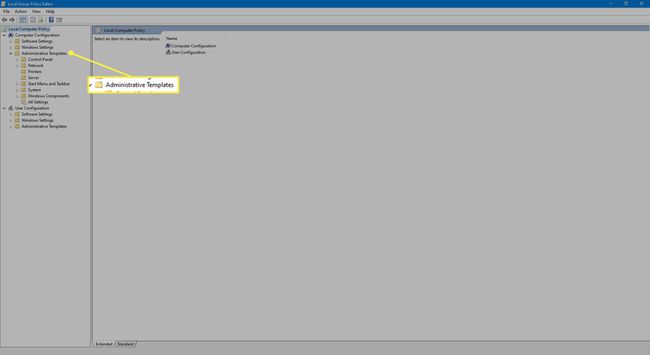
-
Под проширеним Административни шаблони, проширити Виндовс компоненте предмет.
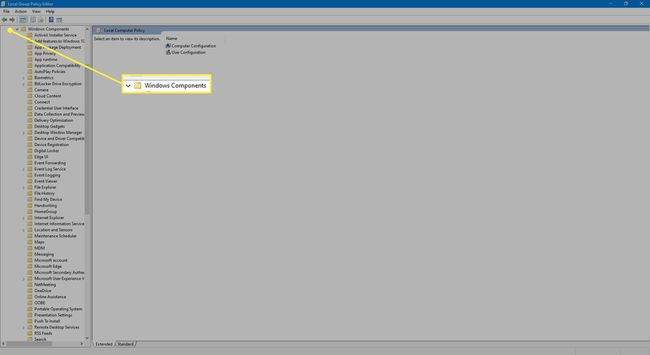
-
Под проширеним Виндовс компоненте шаблон ћете пронаћи БитЛоцкер шифровање диск јединице предмет. Проширите га, а затим проширите Дискови оперативног система предмет који се појављује испод њега. Његови предмети ће бити приказани на десној страни.
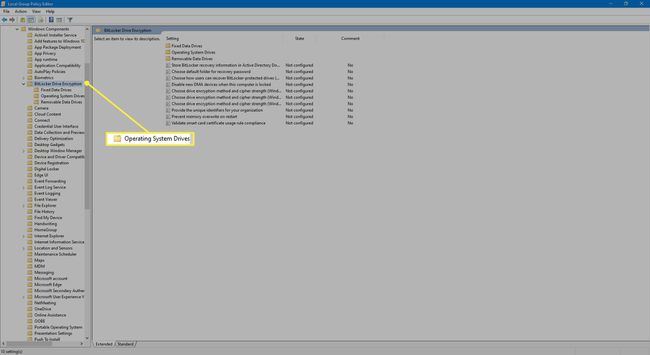
-
На десној страни прозора кликните десним тастером миша на ставку која гласи Захтевајте додатну аутентификацију при покретању, и изаберите Уредити из менија који се појави.
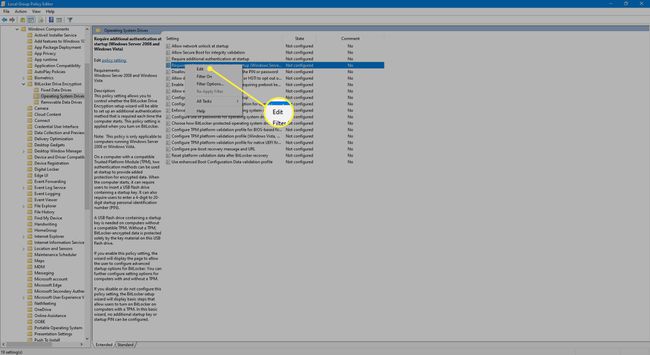
-
У прозору који се појави изаберите Омогућено опција.
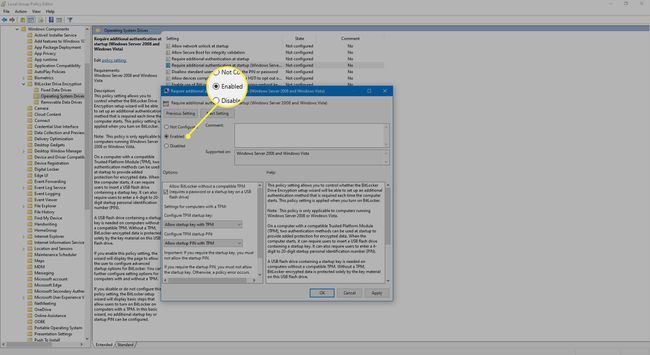
-
Означите поље за потврду које гласи Дозволи БитЛоцкер без компатибилног ТПМ-а (захтева лозинку или кључ за покретање на УСБ флеш диску).

-
Када завршите, довршите процес кликом У реду.
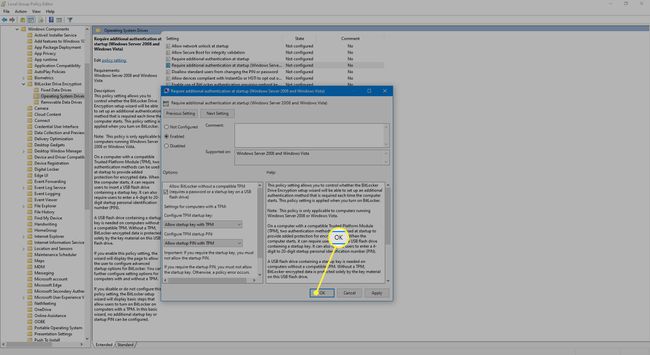
Како покренути БитЛоцкер
Након што сте омогућили ТПМ чип, за покретање БитЛоцкер-а потребно је само неколико корака.
Иди на Повер Усер мени притиском на Виндовс тастер + Кс на тастатури. Једном тамо изаберите Контролна табла предмет.
-
Изаберите Систем и безбедност.
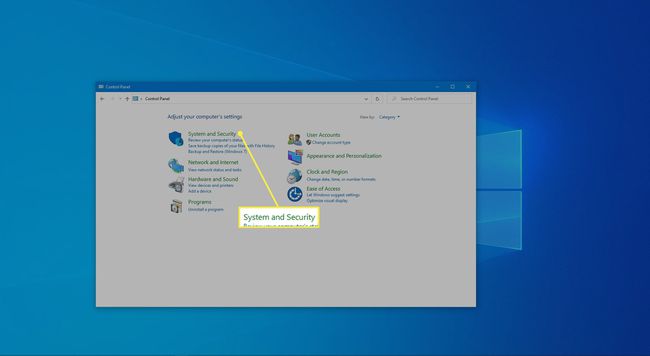
-
Кликните БитЛоцкер шифровање диск јединице.
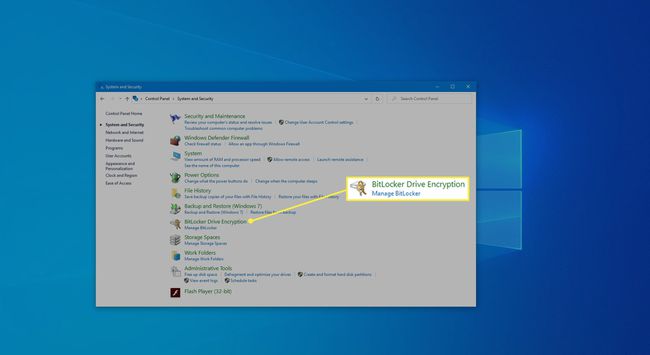
-
У дијалогу који се отвори кликните Укључите БитЛоцкер.
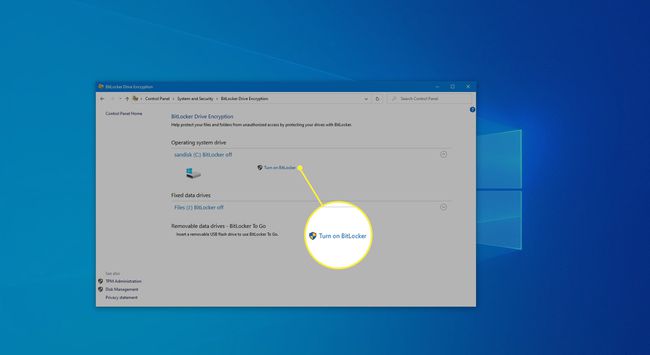
-
Следеће, изаберите Унесите лозинку, и изаберите лозинку коју желите да користите сваки пут када покренете свој Виндовс 10 систем да бисте откључали системски диск. Уверите се да је то јака лозинка. Када завршите, кликните на Следећи.
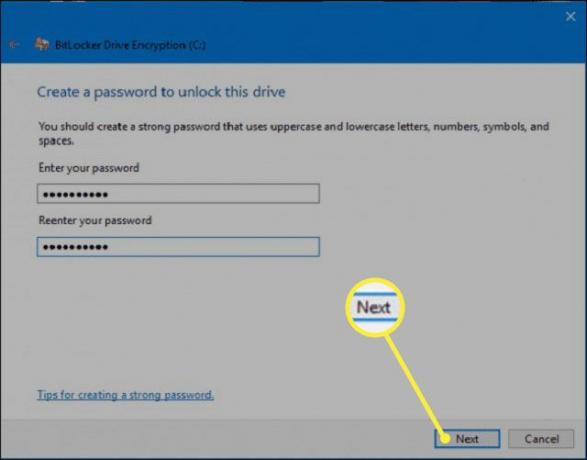
Биће вам дате опције да сачувате кључ за опоравак који ћете користити за спасавање датотека у случају да заборавите лозинку. Доступне опције би требало да буду да Сачувајте на свој Мицрософт налог, а УСБ Фласх Дриве, а фајл, или одштампајте кључ за опоравак. Изаберите оно што вам одговара. Када завршите, кликните Следећи.
Сада морате да изаберете опцију шифровања која вам одговара. Ако имате нови рачунар или диск или желите бржу опцију, шифрујте искоришћени простор на диску. Ако је ваш рачунар или диск већ у употреби неко време и не смета вам спорији процес, онда шифрујте цео простор на диску.
Изаберите режим шифровања. Можете ићи на нови режим шифровања, што је најбоље за диск јединице које су фиксиране на овај уређај, или компатибилан режим, што је најбоље за преносиве дискове. Када завршите, кликните Следећи.
-
Означите поље за потврду означено Покрените проверу система БитЛоцкер а затим кликните Настави.
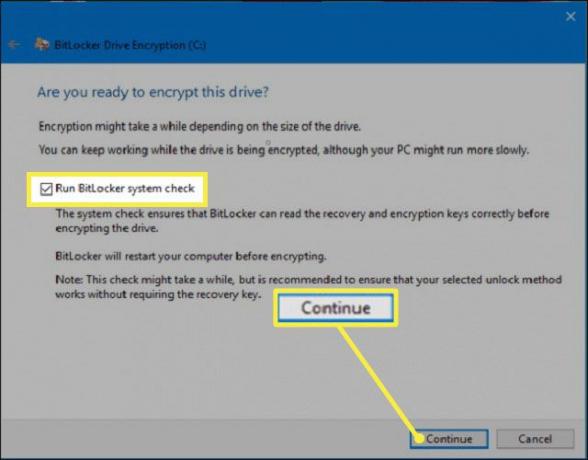
Од вас ће се тражити да поново покренете рачунар да бисте започели шифровање. Након поновног покретања, БитЛоцкер ће од вас тражити да унесете лозинку за шифровање да бисте откључали главни диск. Унесите лозинку коју сте раније одабрали и притисните Ентер кључ.
-
Ваш рачунар ће покренути Виндовс радну површину. Ништа неће изгледати другачије, међутим, шифровање би требало да се тихо дешава у позадини. Ако желите да проверите да ли се то, у ствари, дешава, једноставно идите на Контролна табла > Систем и безбедност > БитЛоцкер > Дриве Енцриптион. Тамо ћете видети да БитЛоцкер ради на шифровању ваших датотека. У зависности од тога колико је ваш диск велики и које сте опције изабрали, процес може потрајати доста времена. Ипак, и даље ћете моћи нормално да користите рачунар.
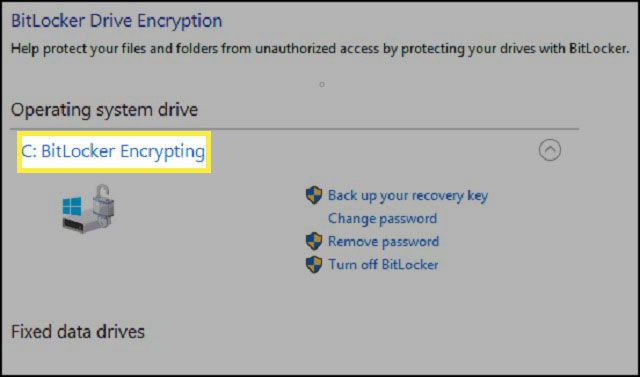
-
Када се све заврши, шифровање диска би требало да покаже да је БитЛоцкер укључен.

Ако проверите употребу Филе Екплорер да погледате Овај рачунар, када је БитЛоцкер омогућен и шифровање је завршено, требало би да видите икону катанца на диску, што показује да је шифровано.
Додатни савети за коришћење БитЛоцкер-а
Када омогућите БитЛоцкер, можете да урадите још неколико ствари.
- Можете суспендовати заштиту тако да ваши подаци не буду заштићени. Ово је најбоље приликом надоградње хардвера, фирмвера или оперативног система. БитЛоцкер ће се затим наставити када поново покренете.
- Такође можете направити резервну копију кључа за опоравак. Ово је посебно важно када изгубите кључ за опоравак, али сте и даље пријављени на налог. БитЛоцкер ће креирати нови резервни кључ за вас.
- Такође можете променити своју лозинку. Међутим, за ово ће вам требати тренутна лозинка. Такође можете уклонити своју лозинку. Међутим, мораћете да конфигуришете нови метод провере аутентичности јер не можете да покренете БитЛоцкер без икакве провере аутентичности (то би поништило сврху целе ствари).
- Такође можете да искључите БитЛоцкер ако вам више није потребан БитЛоцкер. БитЛоцкер ће дешифровати све ваше датотеке. Процес дешифровања може потрајати дуго (и даље ћете моћи нормално да радите на рачунару) и ваши подаци више неће бити заштићени.
